Word基础入门二十、首字下沉
来源:网络收集 点击: 时间:2024-07-02【导读】:
首字下沉是把文档开头第一句话的第一个字放大数倍,从而达到引人注目的效果。这种排版效果经常为排版、杂志采用,以吸引大家的眼球。要实现首字下沉的效果有哪些步骤呢?方法/步骤1/8分步阅读 2/8
2/8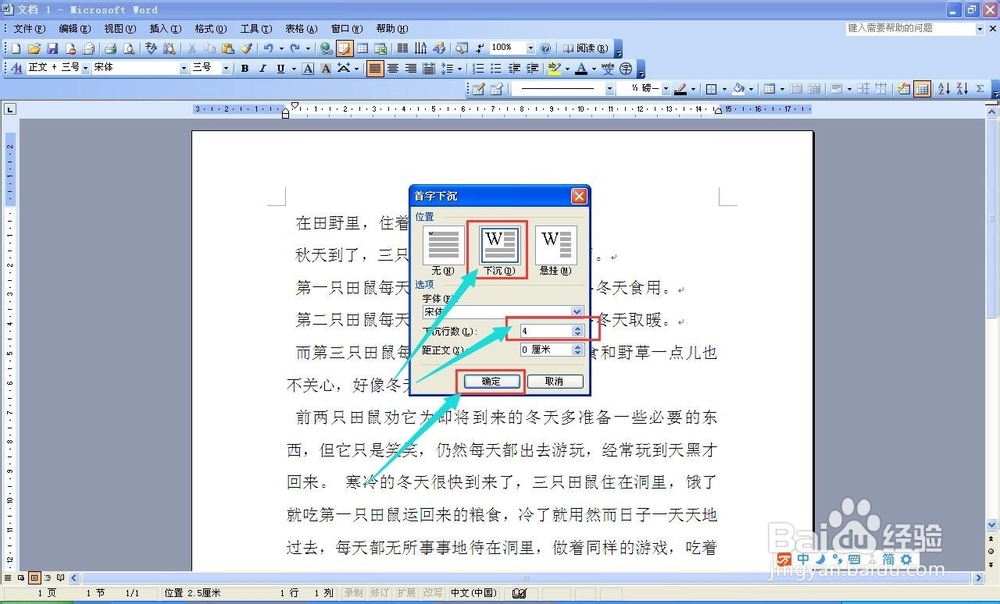 3/8
3/8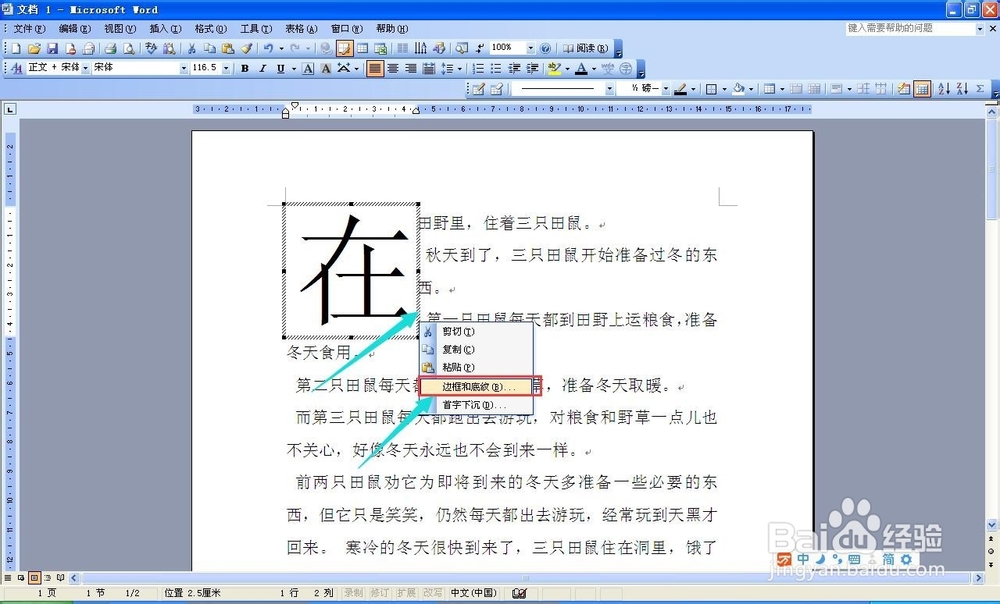 4/8
4/8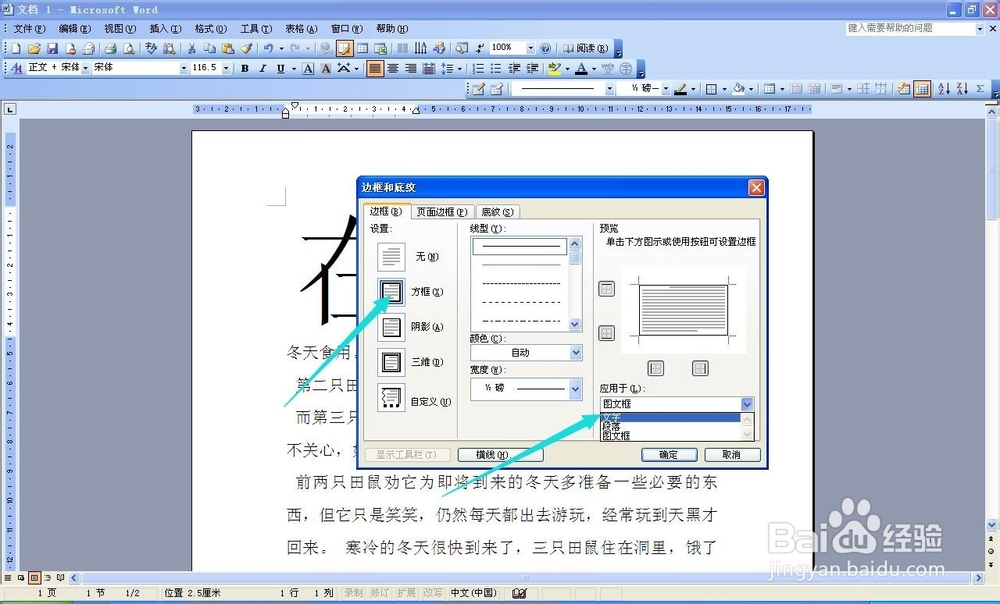
 5/8
5/8 6/8
6/8 7/8
7/8 8/8
8/8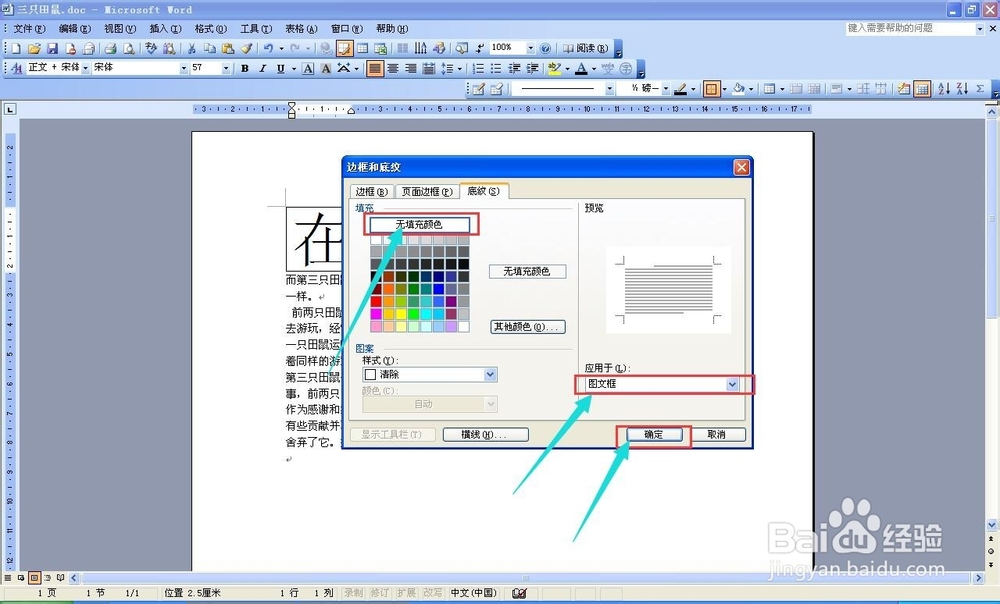 注意事项
注意事项
将光标定位在要排版首字下沉的段落前,然后单击菜单栏格式按钮,再单击首字下沉命令。
 2/8
2/8随后打开一个首字下沉对话框,在位置选项处选择下沉命令,在下沉行数增量框里选择4行,单击确定按钮退出。
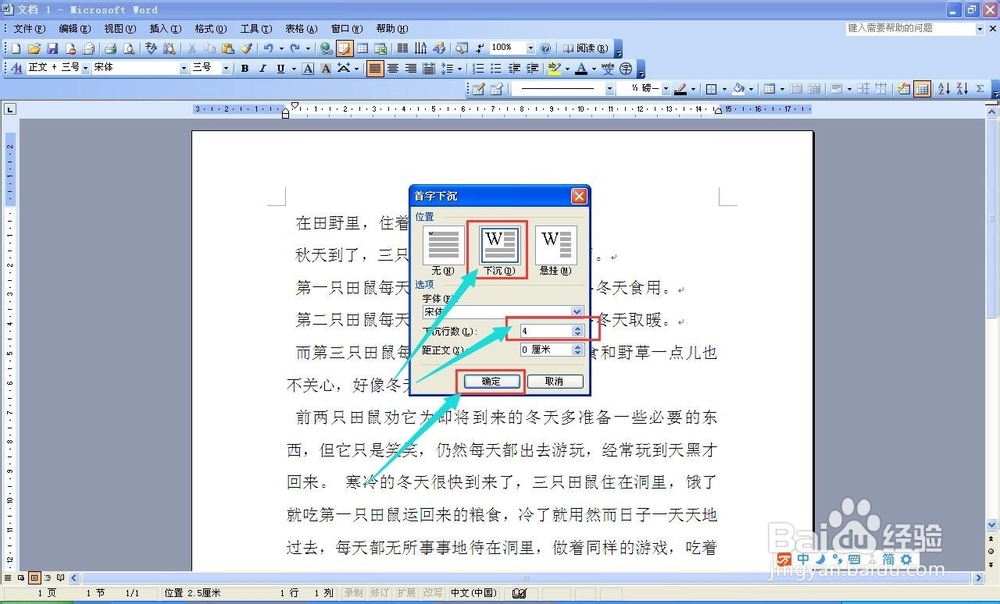 3/8
3/8单击首字下沉文字,在下沉文字会出现一个边框线,在边框线上单击鼠标右键,会弹出一个快捷菜单,单击边框和底纹命令。会弹出一个边框和底纹对话框。
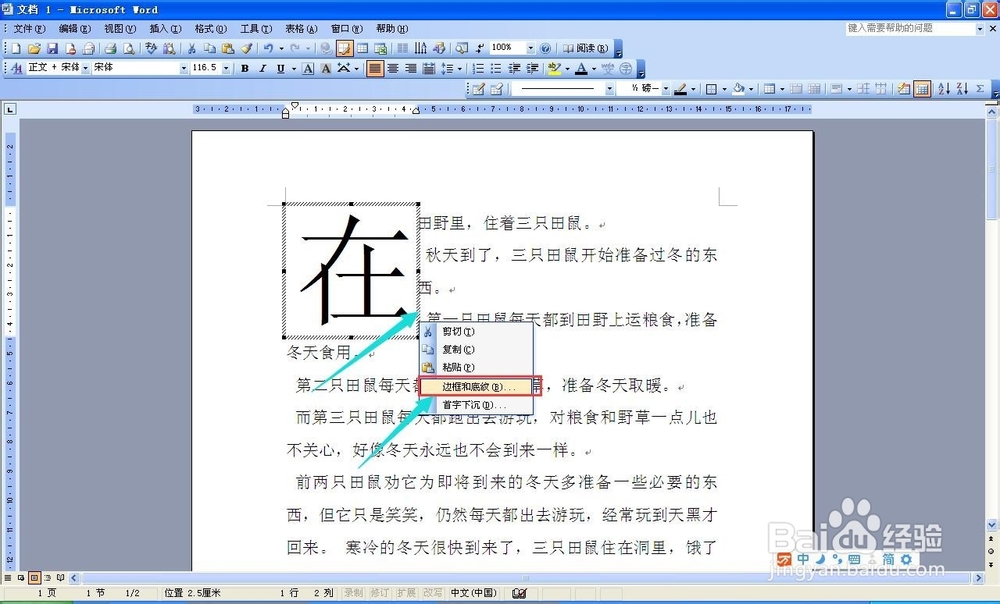 4/8
4/8在边框和底纹对话框中首先选择边框选项,在设置下面选择方框,在应用于下拉列表中选择文字,然后单击底纹选项,选择一种底纹颜色,在应用于下拉列表中选择文字,单击确定退出。
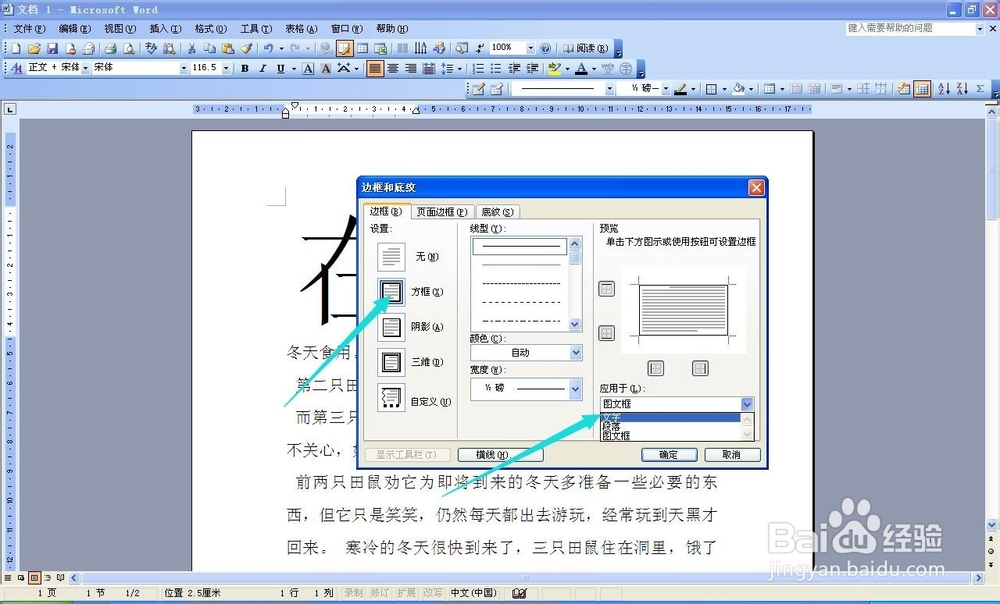
 5/8
5/8下面就是设置了首字下沉,并且添加了边框和底纹后的效果。
 6/8
6/8如果要取消底纹效果,单击首字下沉文字,在下沉文字会出现一个边框线,在边框线上单击鼠标右键,会弹出一个快捷菜单,单击边框和底纹命令。会弹出一个边框和底纹对话框。
 7/8
7/8在边框和底纹对话框中首先选择边框选项,在设置下面选择无,在应用于下拉列表中选择图文框。然后在边框和底纹对话框中首先选择底纹选项。
 8/8
8/8在填充下面,选择无颜色填充,在应用于下拉列表中选择图文框,单击确定退出。就可取消了边框和填充格式。
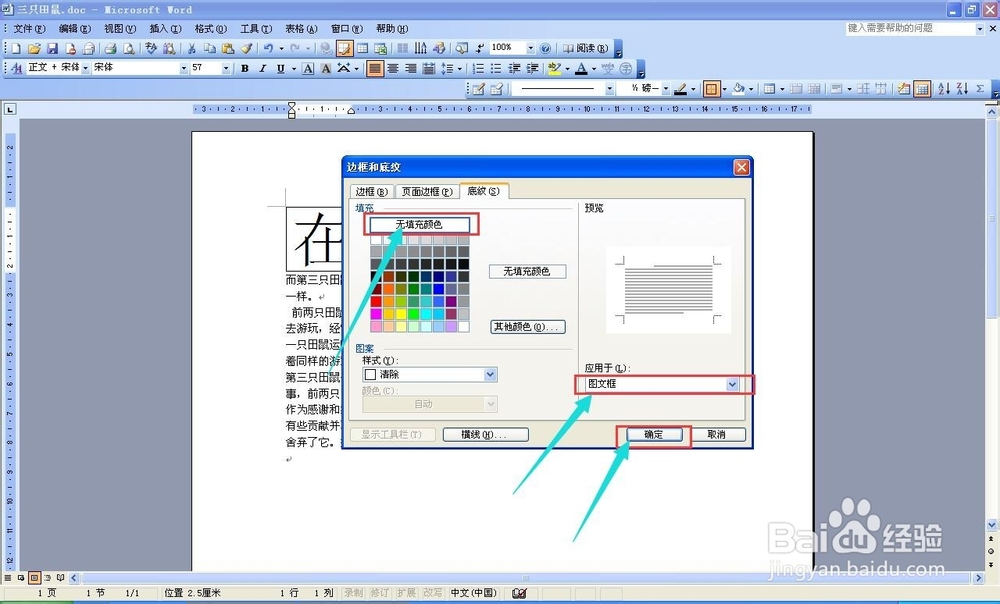 注意事项
注意事项如果在设置为首字下沉效果之前是在普通视图,那么在执行命令后Word会自动切换成页面视图方式。
WORD基础入门WORD基础学习WORD、首字下沉首字下沉的窍门学习WORD基础版权声明:
1、本文系转载,版权归原作者所有,旨在传递信息,不代表看本站的观点和立场。
2、本站仅提供信息发布平台,不承担相关法律责任。
3、若侵犯您的版权或隐私,请联系本站管理员删除。
4、文章链接:http://www.1haoku.cn/art_924275.html
上一篇:抖音怎么设置感兴趣的内容
下一篇:maya调整物体显示光滑程度的快捷键分别是
 订阅
订阅